No es fácil compartir archivos entre Android y iPad, ya que ejecutan diferentes sistemas operativos. Sin embargo, es posible. Esta publicación presenta cómo transferir fotos de Android a iPad de 4 maneras efectivas, como la aplicación de transferencia de datos Move to iOS, iPad Photos Transfer, Google Drive e iTunes. Por favor, lea la publicación y siga nuestras instrucciones.
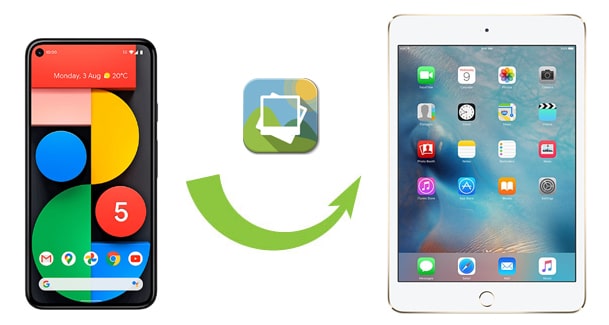
Forma 1. Cómo transferir fotos de Android a iPad a través de la transferencia de fotos de Android a iPad (con un solo clic)
Forma 2. Cómo transferir fotos desde un teléfono Samsung a un iPad usando la aplicación Move to iOS
Forma 3. Cómo transferir fotos de Android a iPad sin computadora usando Google Drive
Forma 4. Cómo transferir fotos de Android a iPad con iTunes
Bono adicional: Cómo transferir archivos de Android teléfono al iPad
Forma 1. Cómo transferir fotos de Android a iPad a través de la transferencia de fotos de Android a iPad (con un solo clic)
Para transferir fotos de forma segura de Android al iPad, se recomienda encarecidamente que pruebe Android a la transferencia de fotos de iPad. Esta sencilla aplicación le permite mover directamente contactos, fotos y otros archivos multimedia entre sus dispositivos Android y iOS con un solo clic. Después de la transferencia, los datos originales y los archivos sincronizados se fusionarán automáticamente en su iPad, lo cual es muy fácil de usar para mantener sus datos seguros.
Bueno, ¿qué hace por ti la aplicación de transferencia de fotos de Android a iPad? Puede consultar las siguientes características clave.
Características principales:
* Transfiere videos, fotos, contactos y archivos de audio desde tu Android a iPhone/iPad/iPod con un solo clic.
* Puede decidir mantener o eliminar todos los archivos antiguos en su iPad de destino.
* Convierta automáticamente los archivos multimedia de Android para que sean compatibles con su iPad.
* Fácil de operar, rápido y seguro.
* Interfaz simple y fácil de usar.
* Además de la transferencia de Android a iPad, también transfiere directamente fotos y otros archivos de Android a Android, iOS a iOSy iOS a Android.
* Ampliamente compatible con la mayoría de los iPads y dispositivos Android , como iPad Pro, iPad Air 2/1, iPad 4/3/2, iPad mini, Samsung Galaxy Note 9/8/7/5, LG G4/G3/G2, Sony Xperia Z4/Z3/Z2, etc.
Ahora, consulte los sencillos pasos a continuación y aprenda a transferir fotos de Android al iPad con un solo clic.
1. Instale Android a iPad Photos Transfer en su computadora.
Instale e inicie esta aplicación en su computadora y verá la interfaz inicial a continuación.

2. Conecte sus dos dispositivos a la computadora.
Conecte su Android y iPad a la computadora con cables USB adecuados. Después de una conexión exitosa, verá el carácter Conectado debajo de la imagen del dispositivo. Si es necesario, puede hacer clic en el botón Cambiar entre dos dispositivos para cambiar sus posiciones.

3. Transfiere fotos directamente de Android al iPad.
Marque la opción Fotos y presione el botón Comenzar a copiar a continuación. Este programa comenzará a copiar todas las fotos y videos de su dispositivo Android a su iPad. Una vez que haya terminado, desconecte ambos dispositivos y abra la aplicación Fotos en su iPad. Allí encontrarás las fotos sincronizadas.

Lecturas complementarias:
¿Cómo transferir archivos del iPad al teléfono Android ?
[Transferencia rápida] Cómo transferir WhatsApp de iPhone a Android
Forma 2. Cómo transferir fotos desde un teléfono Samsung a un iPad usando la aplicación Move to iOS
Move to iOS es la solución de Apple para transferir fotos de Android a iOS dispositivos. Con esta aplicación, puede migrar las fotos y videos de la cámara, los contactos, las cuentas de correo, los mensajes, los calendarios, las aplicaciones gratuitas y los marcadores de su teléfono Android a su iPad en unos pocos pasos. Tenga en cuenta que requiere que el dispositivo se ejecute con Android 4.0 y versiones posteriores y iOS 9.0 y versiones posteriores.
Si sus dispositivos cumplen con los requisitos, puede comenzar con los pasos aquí.
Veamos cómo transferir fotos de Android a iPad sin una computadora.
1. Siga las instrucciones en pantalla para configurar su nuevo iPad. Cuando llegue a la pantalla Aplicaciones y datos, elija Mover datos desde Android.
2. Instale la aplicación Move to iOS en su teléfono Android y otorgue a la aplicación los permisos necesarios. Una vez hecho esto, ejecute esta aplicación en su dispositivo Android , presione Continuar y acepte los términos y condiciones. Después, haz clic en Siguiente para continuar.

3. En su iPad, toque Continuar y el código de 12 dígitos aparecerá en la pantalla. Ingrese el código en su teléfono Android para establecer una conexión entre los dos dispositivos. Finalmente, elija la opción Fotos en su dispositivo Android y presione la opción Siguiente para iniciar el proceso de sincronización.

4. Termine de configurar el iPad y encontrará las fotos sincronizadas en su iPad.
Forma 3. Cómo transferir fotos de Android a iPad sin computadora usando Google Drive
Si desea transferir algunos archivos de Android al iPad, como fotos, videos, audio y documentos, y ver el contenido sobre la marcha, la mejor solución es Google Drive. Como aplicación de almacenamiento en línea disponible en todos los dispositivos, Google Drive le permite cargar archivos libremente en su cuenta de Google desde su dispositivo Android y acceder a los archivos en su iPad.
Los siguientes consejos le muestran cómo transferir datos de Android a iPad a través de Google Drive.
1. Instale la aplicación Google Drive tanto en Android como en iPad.
2. Ábrelo en tu dispositivo Android , inicia sesión, toca el icono + y elige la opción Cargar . Más tarde, elija los archivos deseados en su dispositivo Android y cárguelos en su cuenta de Google.

3. Inicie la aplicación Google Drive en su iPad, inicie sesión con la misma cuenta de Gmail y ubique los archivos cargados en Mi unidad. Luego, toque los tres puntos (Más) junto al archivo que desea guardar y descárguelo en su iPad.
Forma 4. Cómo transferir fotos de Android a iPad con iTunes/Finder
También puedes probar iTunes o Finder para transferir fotos de Android a iPad. Pero lo único que necesita saber es que el proceso de sincronización borrará los datos actuales de su iPad. Si su iPad nunca es nuevo, intente hacer una copia de seguridad de su iPad primero o pruebe de otras maneras.
A continuación, te explicamos cómo hacerlo.
1. Conecte su teléfono Android a su computadora. Después de una conexión exitosa, se reconocerá como almacenamiento USB. Si está utilizando una computadora Mac, deberá descargar Android Transferencia de archivos para acceder a las fotos Android.
2. Abra su dispositivo Android desde Mi PC y diríjase a la carpeta DCIM en el almacenamiento interno / externo. O bien, abra Android Transferencia de archivos en su Macy luego diríjase a DCIM > Camera. Busca las fotos que quieras y, a continuación, cópialas y pégalas en una nueva carpeta de tu ordenador.

3. Abra iTunes en su computadora (o vaya a Finder si usa un Mac) y conecte su iPad a él mediante un cable USB. Una vez conectado, haz clic en el icono del iPad en la esquina superior izquierda de iTunes > Resumen en el panel izquierdo > Fotos > marque Sincronizar fotos > toque Elegir carpetas ... en Copiar fotos de > seleccione las fotos que guarda de Android a la PC > presione Sincronizar.

Bono adicional: Cómo transferir archivos de Android teléfono a iPad
Además de las formas anteriores, también puede enviar los archivos por correo electrónico desde Android al iPad. Simplemente redacte un correo electrónico como lo hace normalmente y agregue los archivos que desea transferir como archivo adjunto antes de enviarlo. Es fácil pero lento. Además, puede transferir datos de Android a iPad a través de Coolmuster Mobile Transfer. Esta poderosa aplicación le permite migrar contactos y libros electrónicos (PDF y ePubs) desde su teléfono Android al iPad sin pérdida de datos.
¿Cómo transfiero archivos de Android a iPad?
1. Inicie Coolmuster Mobile Transfer después de instalarlo en su computadora e ingrese al módulo Mobile Transfer de la caja de herramientas.

2. Conecte su dispositivo Android y iPad a la computadora. También puede hacer clic en Voltear para cambiar sus posiciones si están en el orden incorrecto.
3. Marque los archivos que desea transferir y toque el botón Iniciar copia para comenzar el proceso de transferencia.

Te puede interesar:
Cómo transferir archivos de Android a iPad - Una guía completa
Cómo transferir contactos del iPad al Android
Palabras al final
Algunos usuarios también pueden preguntarse cómo transferir fotos de Android a iPad a través de Bluetooth. Desafortunadamente, Bluetooth no puede hacer este trabajo ya que el protocolo de transmisión Bluetooth de Androiddifiere del iPad. Sin embargo, hay muchas otras formas de intentar resolver este problema, como Android a la transferencia de fotos de iPad. Este programa le proporciona los pasos más simples y la transferencia de datos más segura. Te encantará una vez que lo pruebes.
Si tienes alguna duda, cuéntanos en los comentarios.
Artículos relacionados:
¿Cómo transferir fotos de Android a iPhone? [4 Métodos]
¿Cómo transferir datos de una tableta antigua a una tableta nueva? (Actualizado)
¿Cómo transferir tonos de llamada de iPhone a iPhone? (iPhone 12 incluido)
Cómo transferir fotos de Samsung a iPhone [Los 4 métodos principales]













 Pruébalo
Pruébalo
 Pruébalo
Pruébalo
